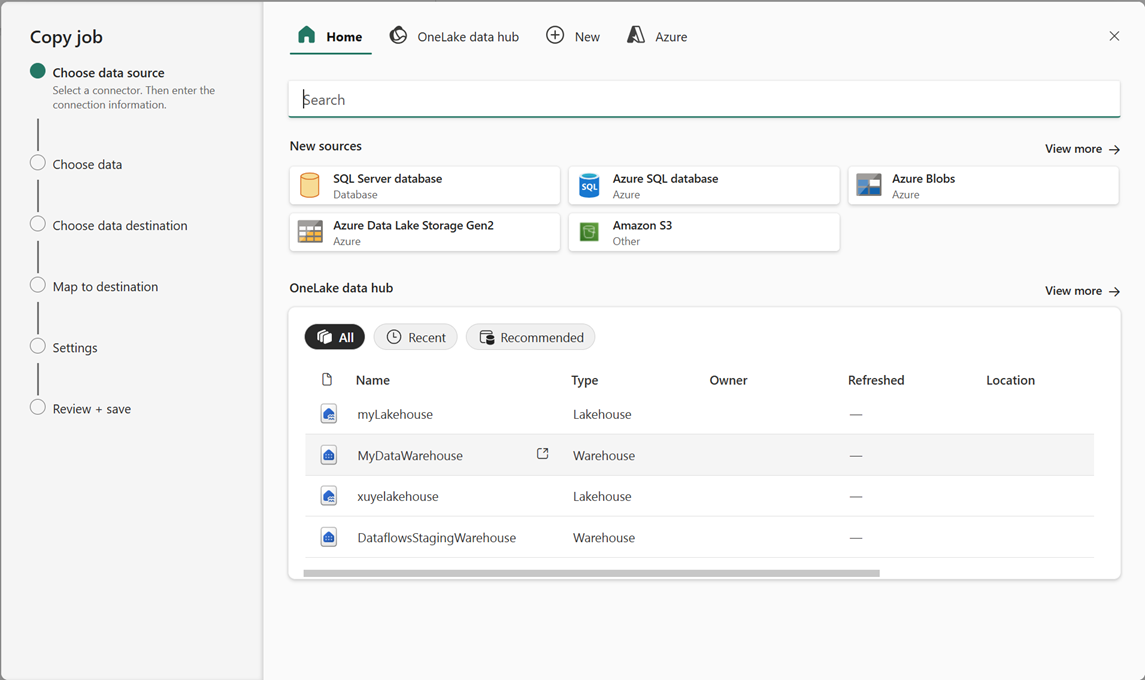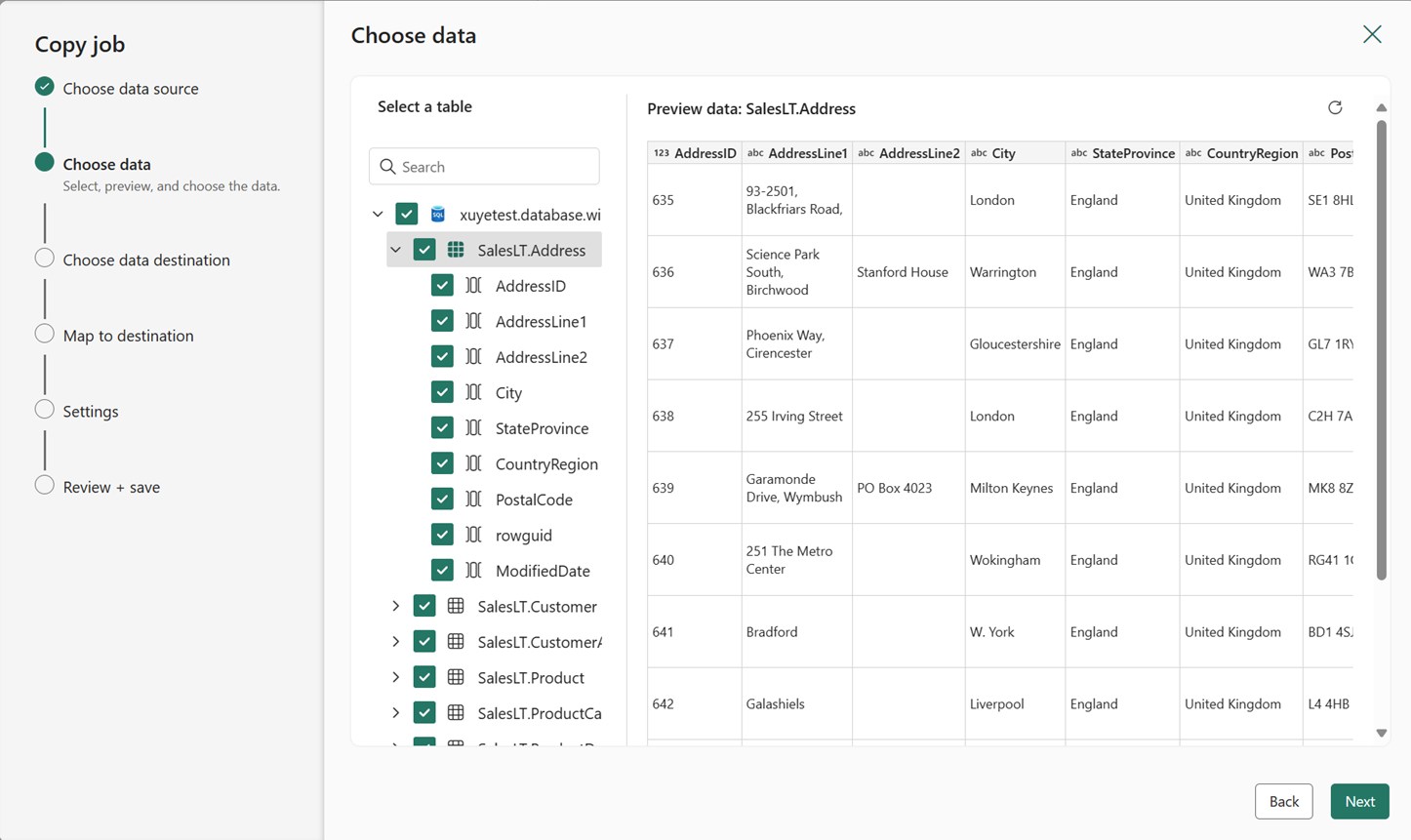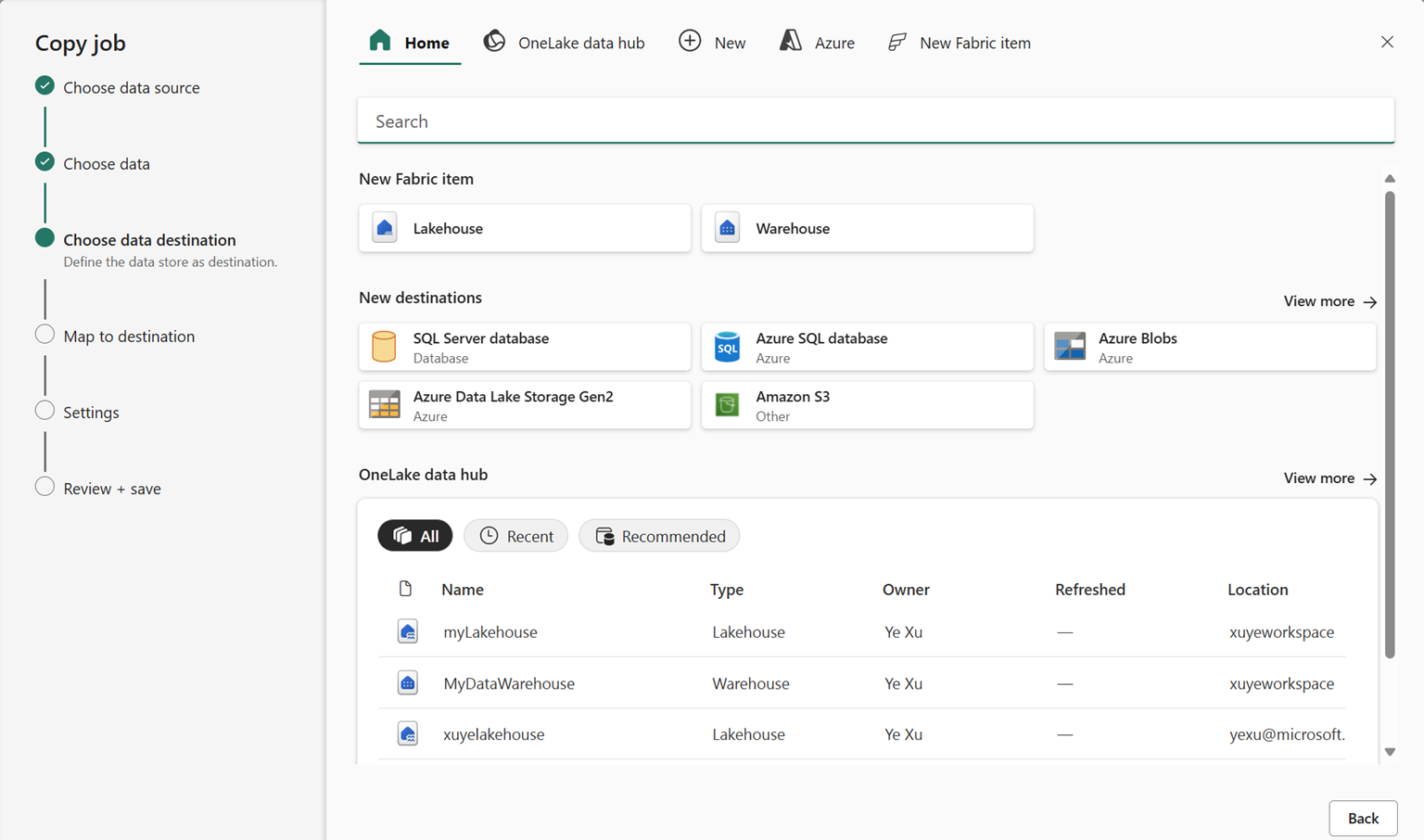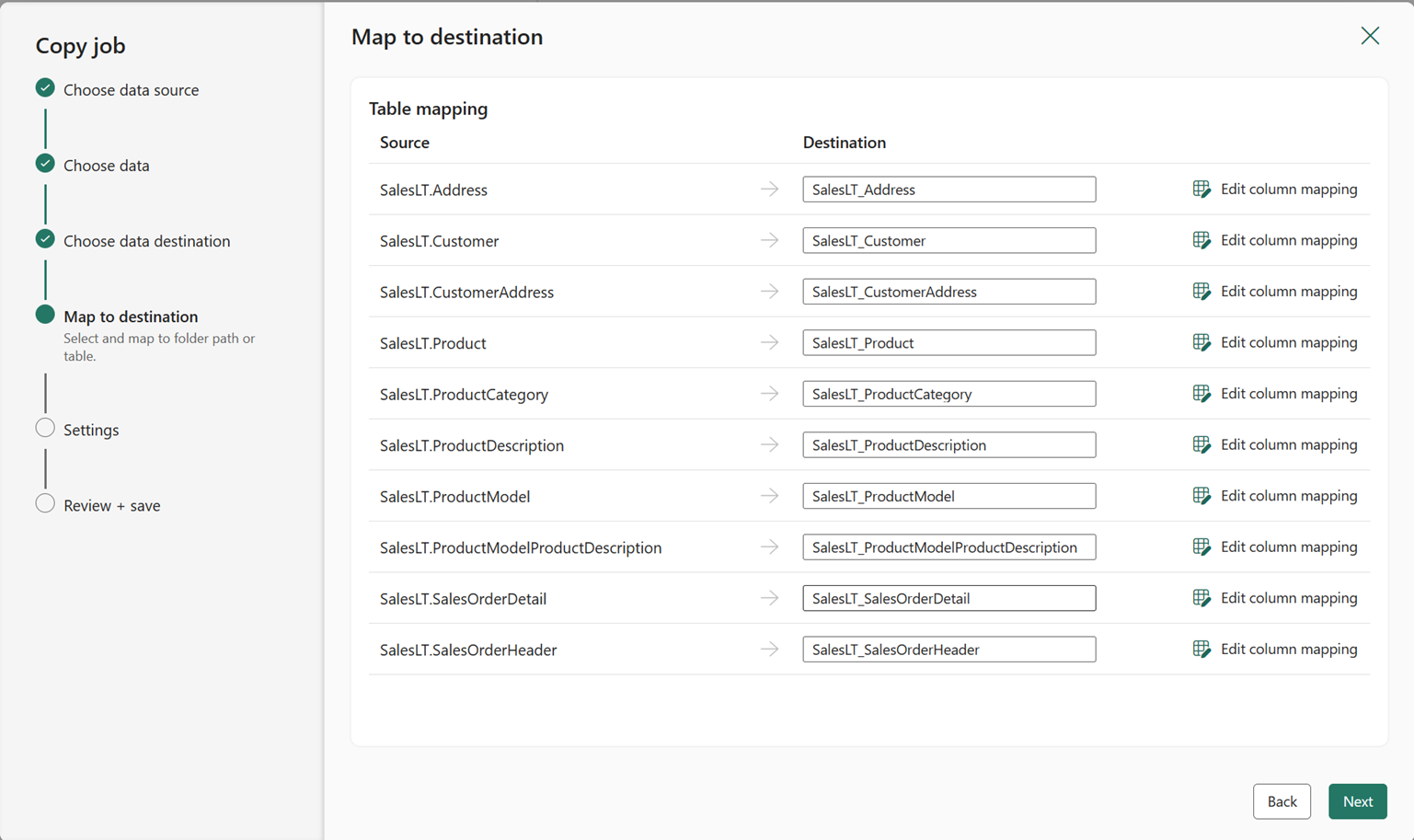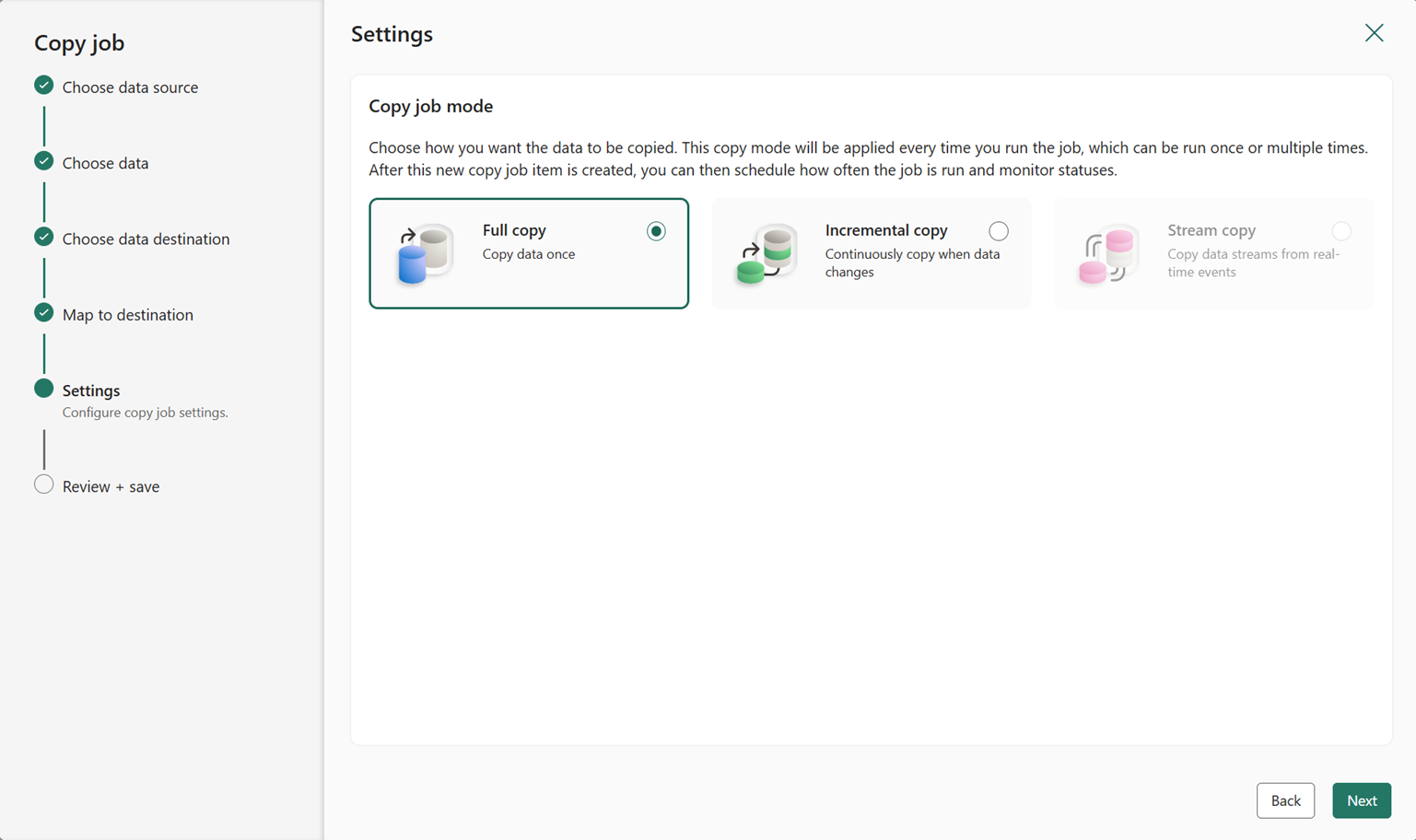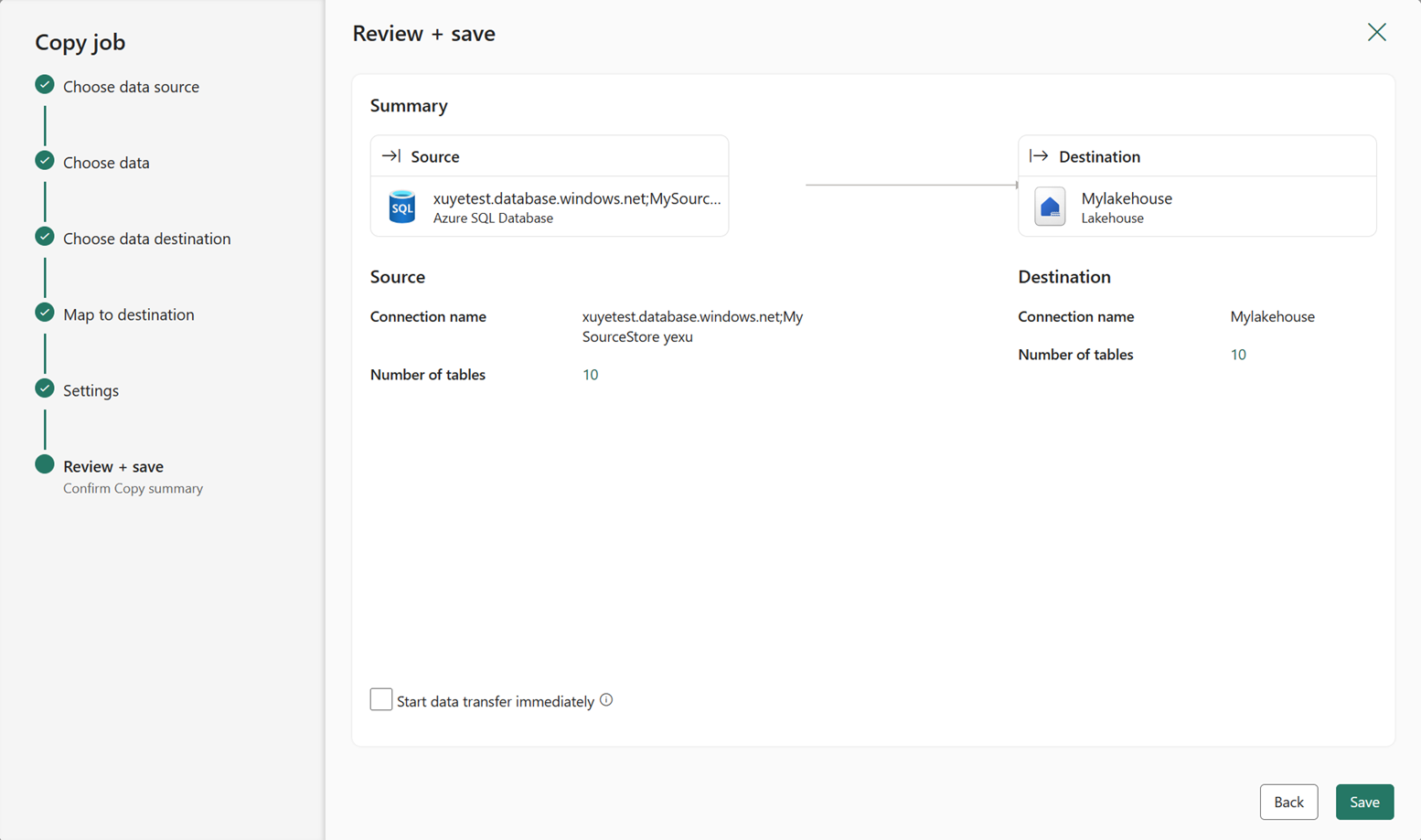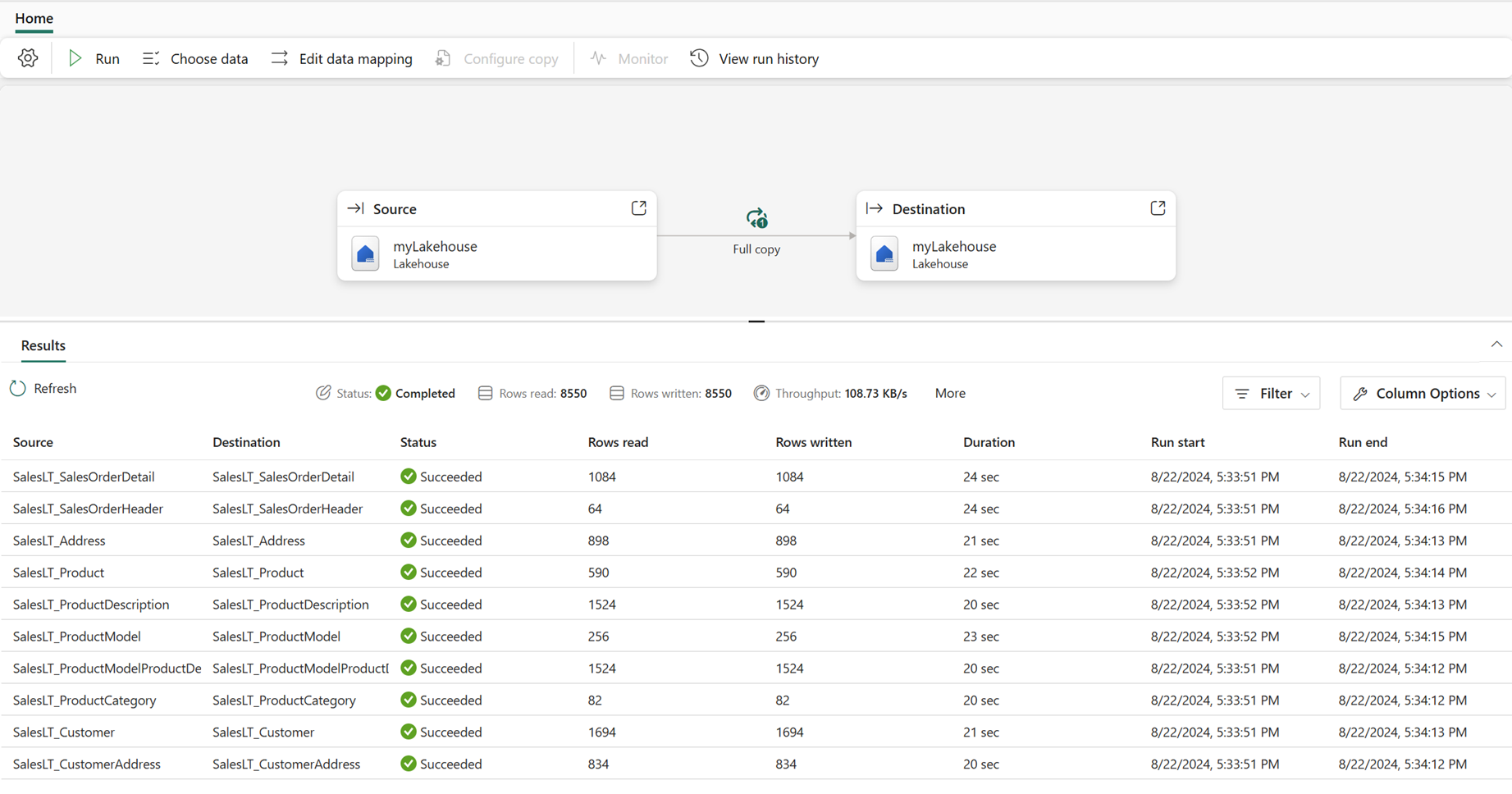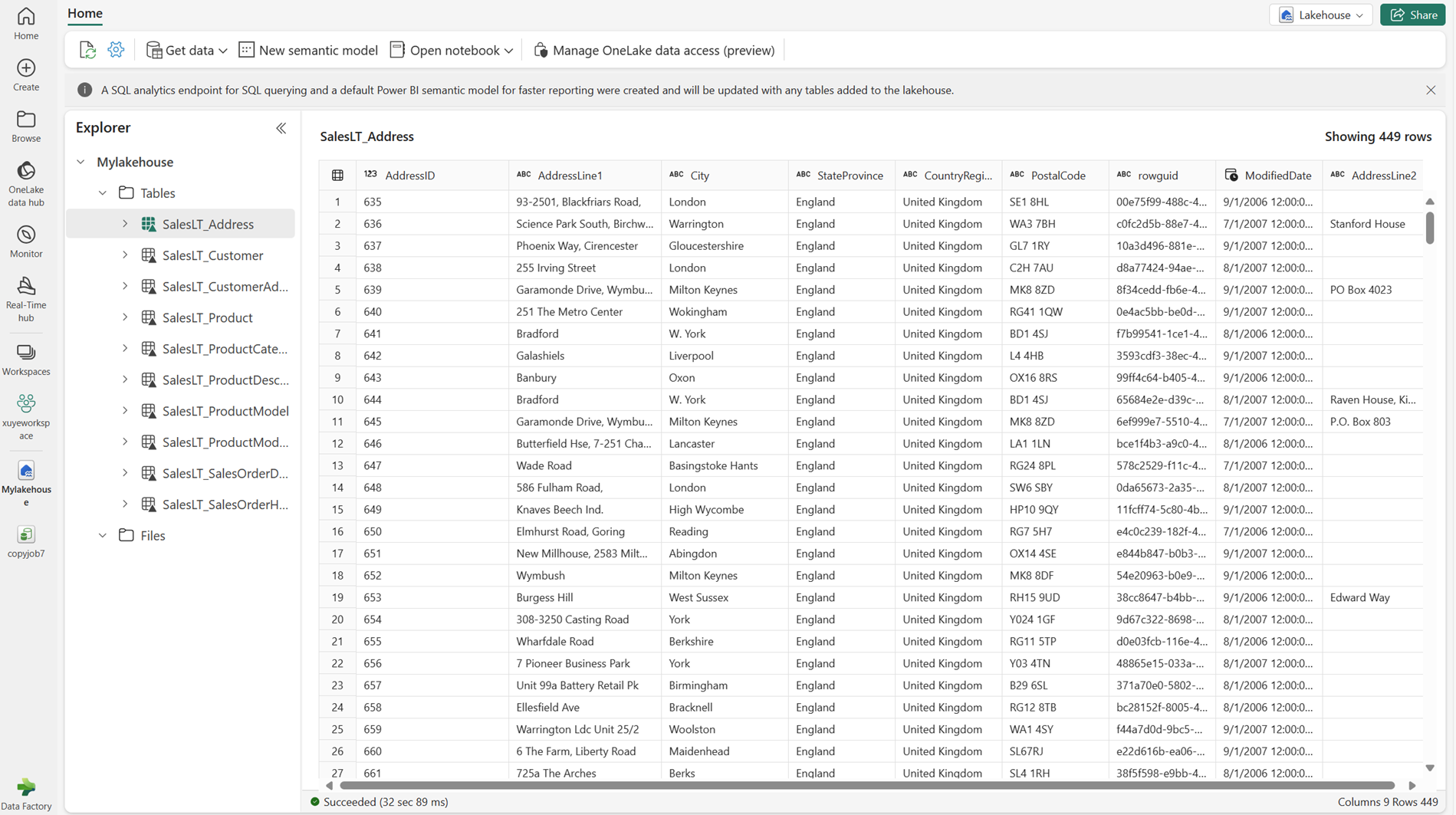Découvrez comment créer un travail de copie (préversion) dans Data Factory pour Microsoft Fabric
Cet article explique comment utiliser la tâche de Copie dans Data Factory pour Microsoft Fabric.
Prérequis
Activez la fonctionnalité travail de copie (préversion) dans votre locataire.
Remarque
Étant donné que la fonctionnalité travail de copie est toujours en préversion, vous devez l’activer via l’administration de votre locataire. Si vous voyez déjà le travail de Copie, votre locataire peut déjà avoir la fonctionnalité activée.
- Naviguez vers le portail d’administration et sélectionnez Paramètres du locataire.
- Sous Microsoft Fabric, développez la section les utilisateurs peuvent créer et utiliser le travail de copie (préversion).
- Sélectionnez Appliquer.
Créer une tâche de Copie
Effectuez les étapes suivantes pour créer un nouveau travail de Copie :
Créer un espace de travail ou utiliser un espace de travail existant.
Sélectionnez + Nouvel élément, puis cliquez sur l’icône travail de copie (préversion) pour créer un travail de copie.
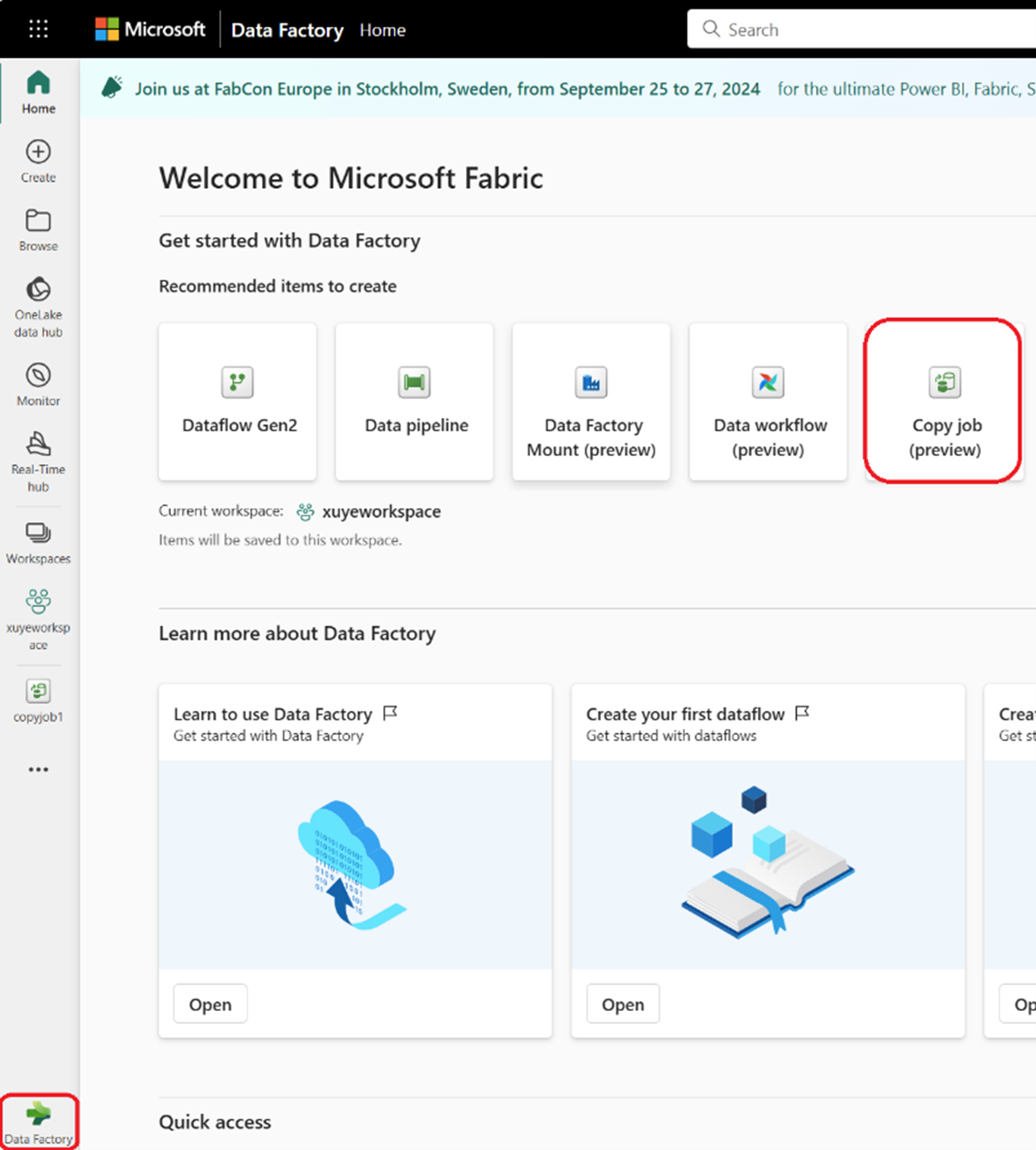
Attribuez un nom au nouveau travail, puis sélectionnez Créer.
Sélectionnez les magasins de données à partir desquels vous souhaitez copier les données.
Une fois que vous avez entré vos informations d’identification pour vous connecter aux magasins sources, sélectionnez les tables et colonnes que vous souhaitez copier.
Sélectionnez votre magasin de destination :
Configurez le mappage de table ou de colonne si nécessaire.
Choisissez le mode de copie, soit une copie complète à usage unique, soit une copie incrémentielle continue.
Remarque
- Lorsque vous choisissez le mode de copie incrémentielle, Data Factory effectue initialement une charge complète et effectue par la suite des copies incrémentielles dans les exécutions suivantes.
- La colonne incrémentielle est spécifique au mode de copie incrémentielle. Cette colonne dans vos données sources permet d’identifier les modifications. Le travail de copie enregistre chaque fois la valeur de cette colonne en tant que filigrane, en copiant uniquement les lignes où la valeur de colonne incrémentielle dépasse la valeur précédente.
Vérifiez le résumé du travail et enregistrez-le.
Dans le panneau travail de copie, vous pouvez modifier, exécuter et suivre l’état du travail. Le panneau d’analyse inline affiche uniquement le nombre de lignes en lecture/écriture pour les dernières exécutions. Sélectionnez Surveiller l’historique d’exécution pour afficher ces mesures pour les exécutions passées.
Vous pouvez également voir la disponibilité des données dans la destination des données.
Limitations connues
- Le bouton Moniteur n’est pas encore disponible pour afficher le nombre de lignes en lecture/écriture agrégées par table et base de données dans le cycle de vie du travail de copie.
- Le bouton Configurer la copie n’est pas encore disponible pour les paramètres avancés, notamment la copie incrémentielle sans chargement complet, et le remplacement ou l’upsert de données dans la destination.
- Le mode de copie incrémentielle ne peut pas fonctionner avec Fabric Lakehouse en tant que source.
- La suppression de ligne ne peut pas être capturée à partir du magasin source.
- Lors de la copie de fichiers vers des emplacements de stockage, les fichiers vides sont créés à la destination si aucune donnée n’est chargée à partir de la source.